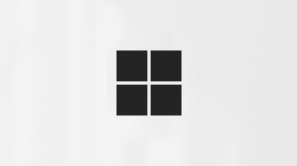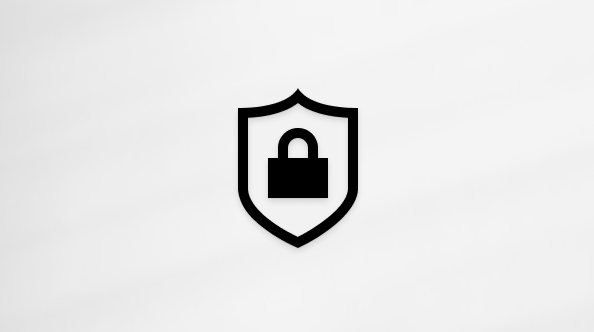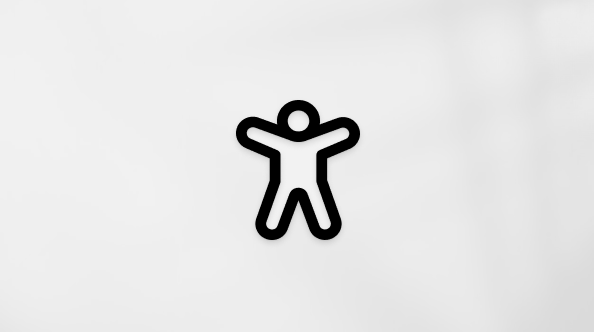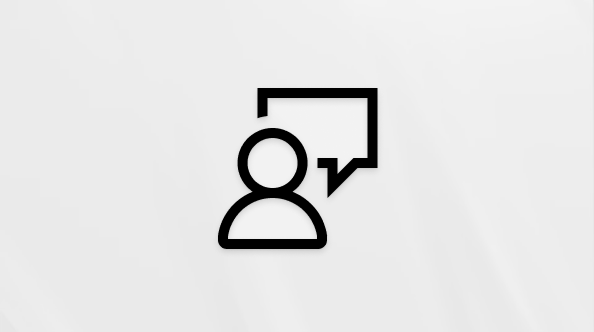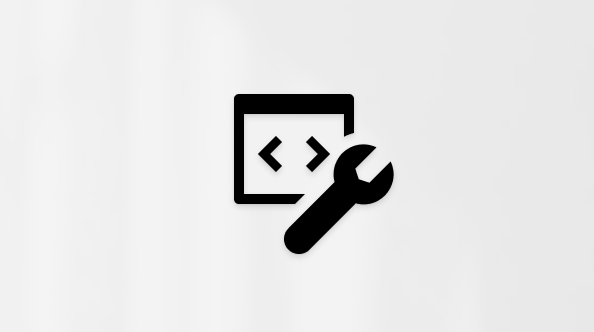تكوين Windows Hello
Applies To
Windows 11 Windows 10Windows Hello هي طريقة أكثر خصوصية وأمانا لتسجيل الدخول إلى جهاز Windows الخاص بك. بدلا من استخدام كلمة مرور، باستخدام Windows Hello يمكنك تسجيل الدخول باستخدام التعرف على الوجه أو بصمة الإصبع أو رمز PIN.
تساعد هذه الخيارات في تسهيل عملية تسجيل الدخول إلى الكمبيوتر الخاص بك وأكثر أمانا لأن رقم التعريف الشخصي الخاص بك مقترن بجهاز واحد فقط، ويتم نسخه احتياطيا للاسترداد باستخدام حساب Microsoft الخاص بك.
يمكنك استخدام تطبيق الإعدادات لتكوين Windows Hello وإدارتها.
-
في تطبيق الإعدادات على جهاز Windows، حدد الحسابات > خيارات تسجيل الدخول أو استخدم الاختصار التالي:
-
ضمن طرق تسجيل الدخول، لديك ثلاثة خيارات لتسجيل الدخول باستخدام Windows Hello:
-
حدد التعرف على الوجه (Windows Hello) لإعداد تسجيل الدخول للتعرف على الوجه باستخدام كاميرا الأشعة تحت الحمراء للكمبيوتر أو كاميرا خارجية للأشعة تحت الحمراء
-
حدد التعرف على بصمة الإصبع (Windows Hello) لإعداد تسجيل الدخول باستخدام قارئ بصمات الأصابع
-
حدد PIN (Windows Hello) لإعداد تسجيل الدخول باستخدام رمز PIN
هام: يتطلب تسجيل الدخول باستخدام وجهك كاميرا متوافقة مع Hello. يتطلب تسجيل الدخول باستخدام بصمة الإصبع أن يكون جهازك قارئ بصمات الأصابع.إذا لم يأت جهازك مع أحد هؤلاء يمكنك شراء جهاز يمكن توصيله بجهازك عبر USB من أي من عدد من تجار التجزئة الشائعين.
-
-
اختيار خيار حدد إعداد
-
اتبع الإرشادات لإكمال تكوين Windows Hello
تجربة تسجيل الدخول
في المرة التالية التي تقوم فيها بتسجيل الدخول إلى جهازك، يمكنك استخدام التعرف على الوجه أو تعريف بصمة الإصبع أو رمز PIN بدلا من كلمة المرور الخاصة بك.